grayishのスキン独自テーマカスタマイザーで、フロントページの見出し上テキスト「New Post」や「Category」、ボタンの「More」等を変更することができます。
「New Post」や「Category」はCocoon設定 > インデックス > カテゴリーごとを選択した場合表示されます
スキン独自テーマカスタマイザーで全体:テキスト変更を開く
スキン独自テーマカスタマイザーの立ち上げ手順が不明の方は、以下をご覧ください。
テーマカスタマイザー手順
テーマカスタマイザー立ち上げの手順
- STEP1管理画面 > 外観 > カスタマイズ を選択
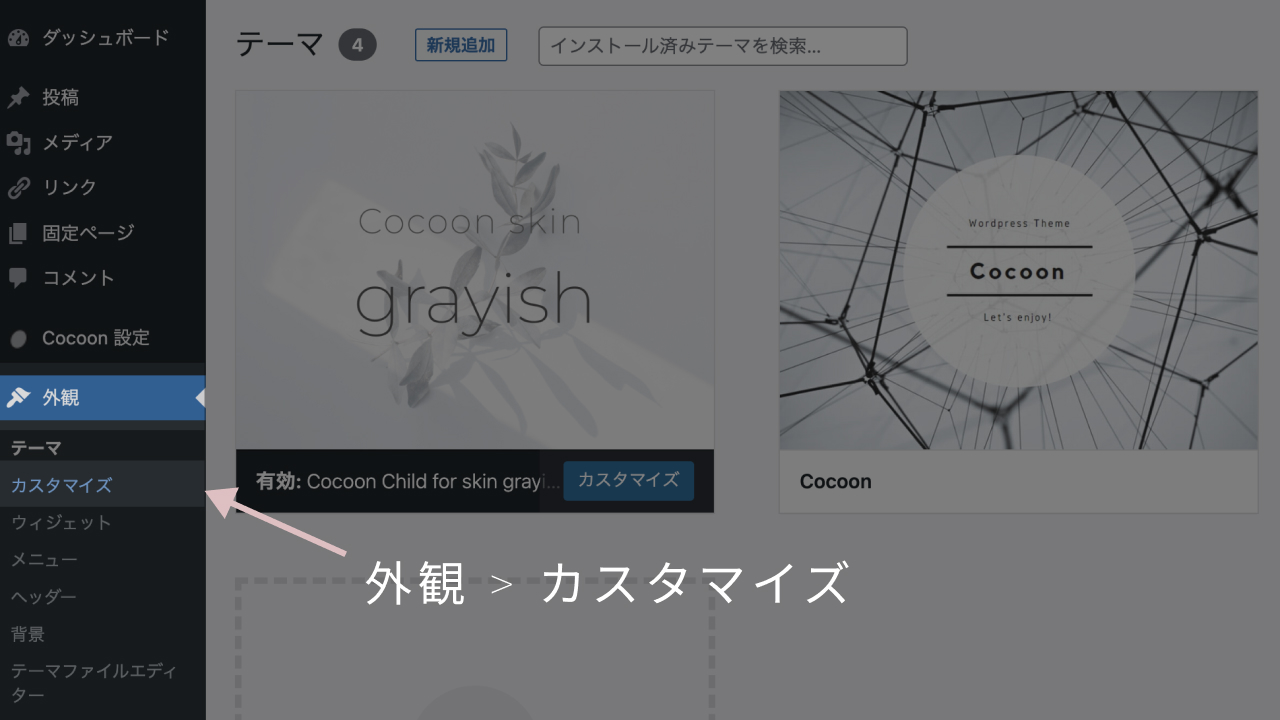
テーマカスタマイザーが立ち上がります。
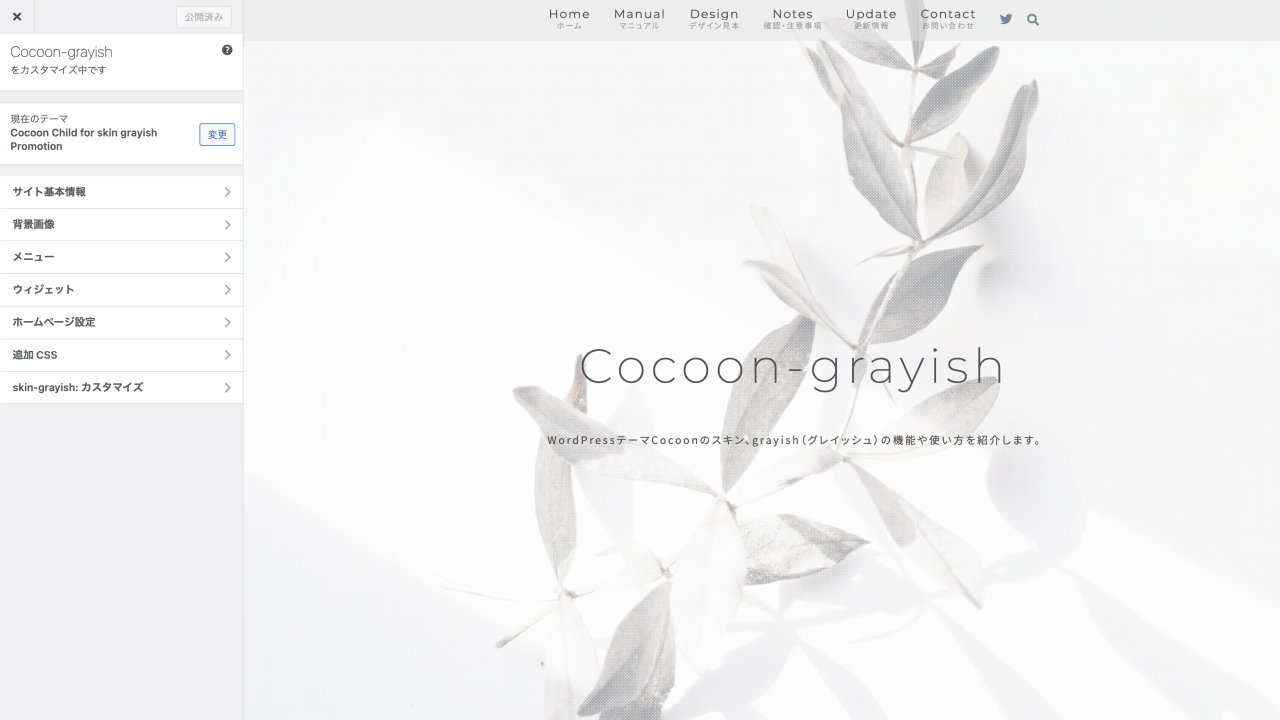
- STEP2左側の一番下にある、「skin-grayish: カスタマイズ」をクリック
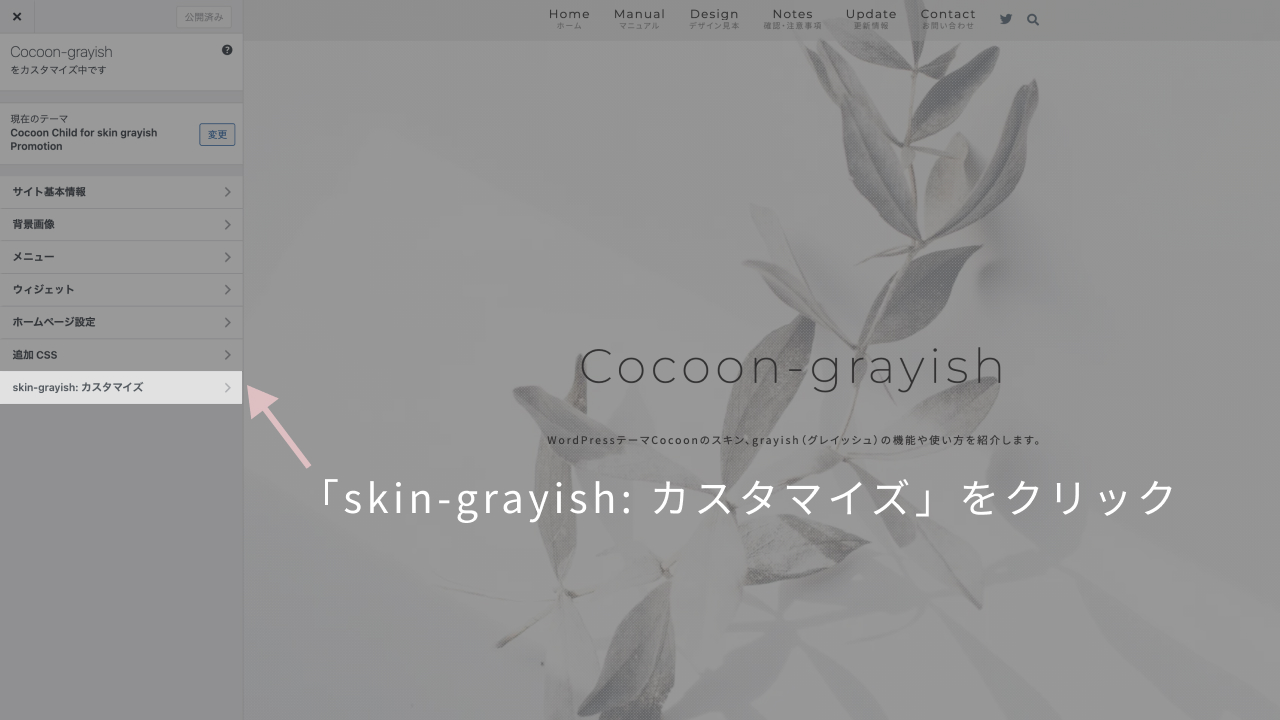
スキン独自のカスタマイズ項目が表示されます。
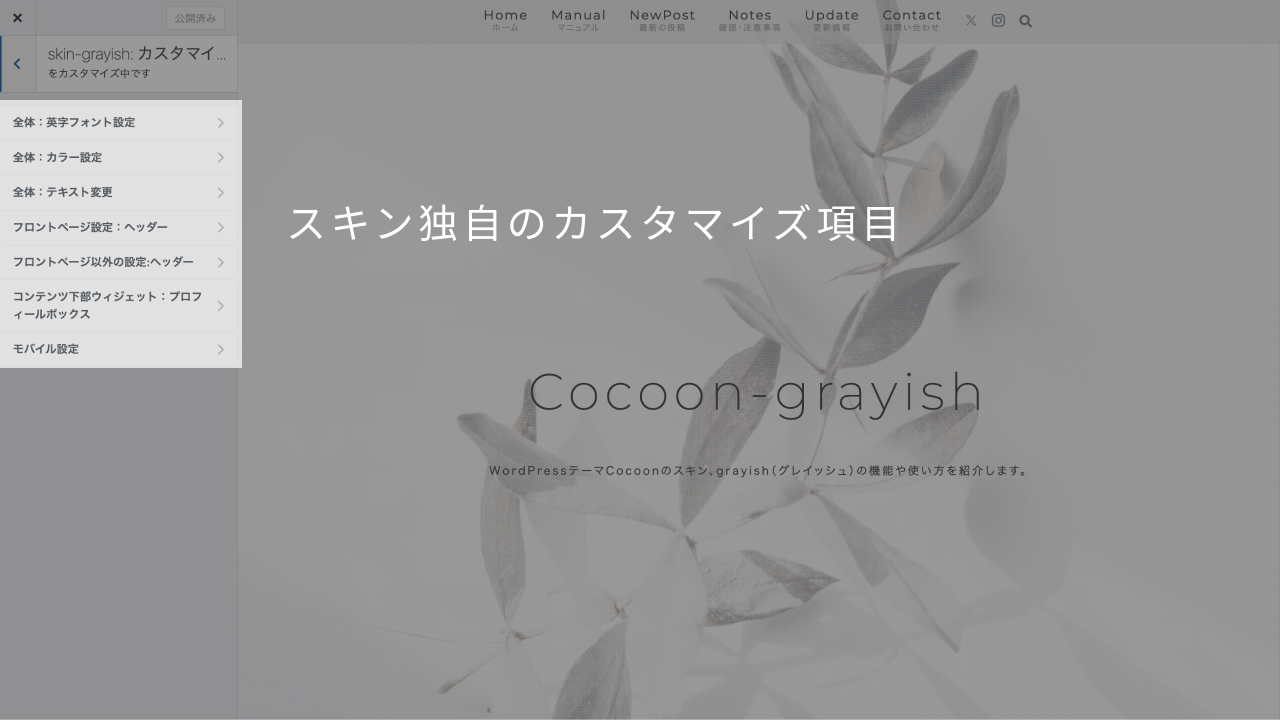
スキン独自のカスタマイズ項目の一覧は以下になります。
全体:テキスト変更 を開きます。
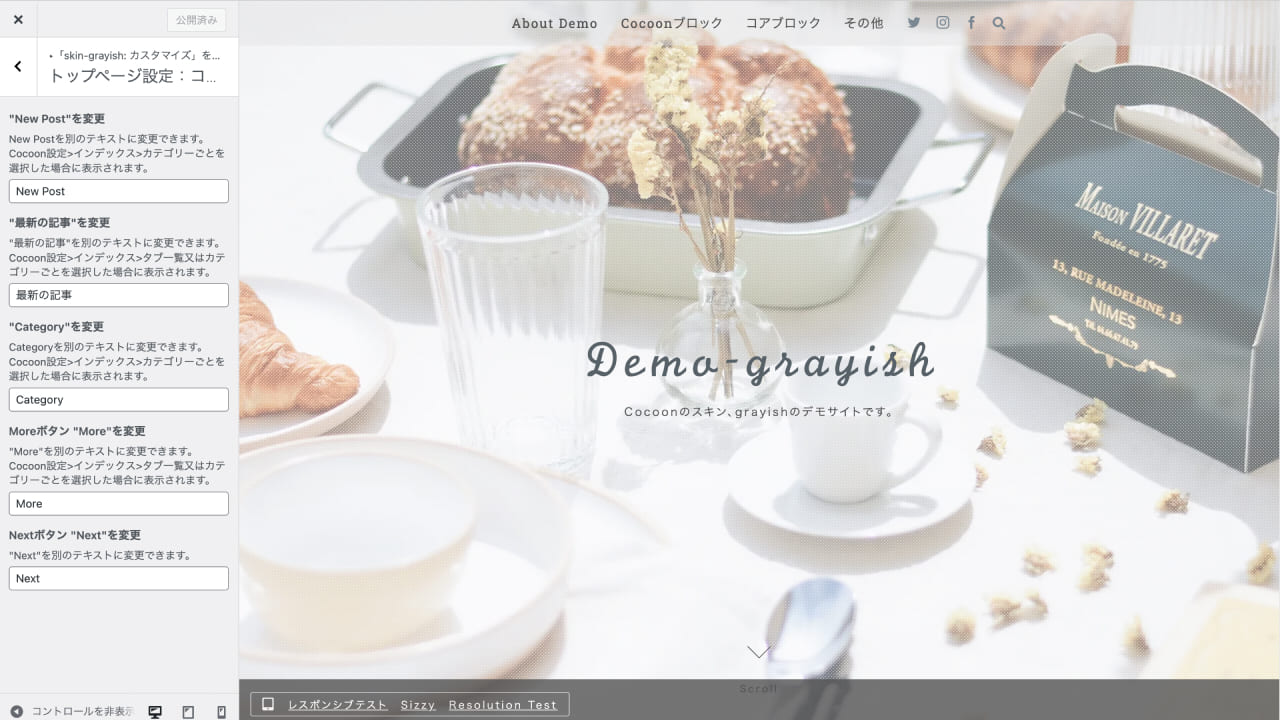
フロントページのNew Post等のテキスト変更
フロントページの「New Post」、その下の日本語の「最新の記事」となっている部分を任意のテキストに変更できます。
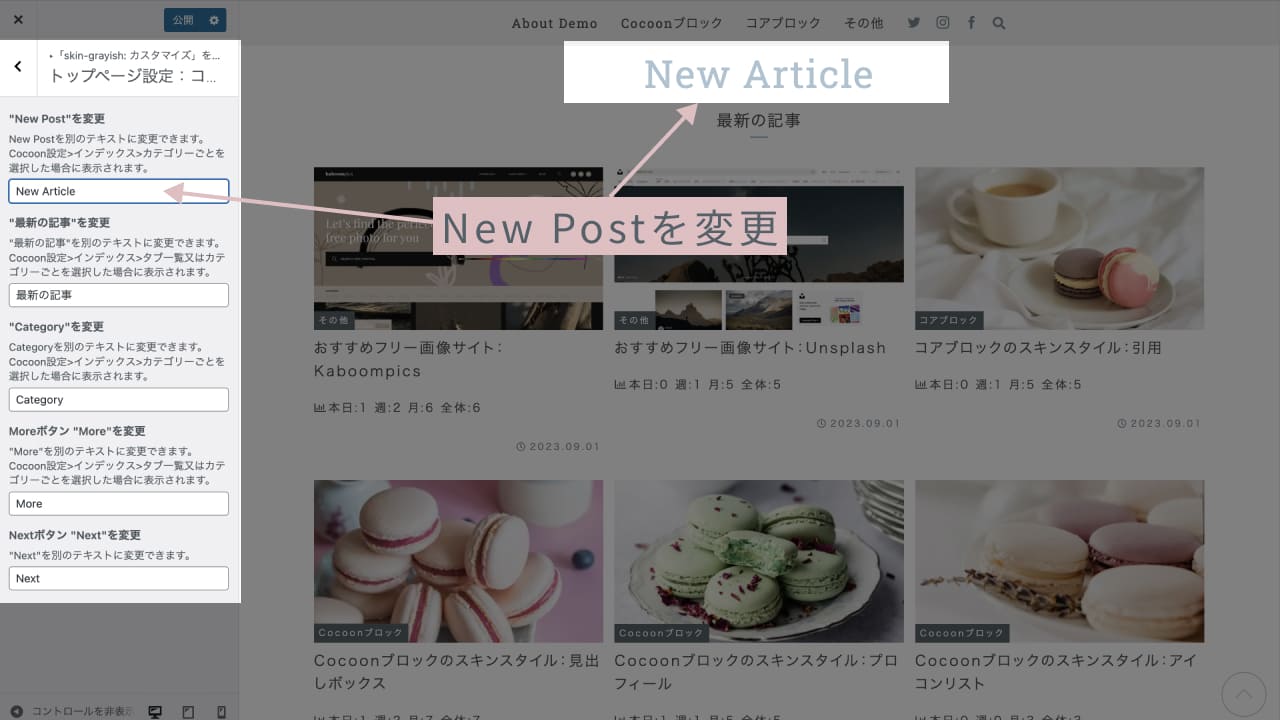
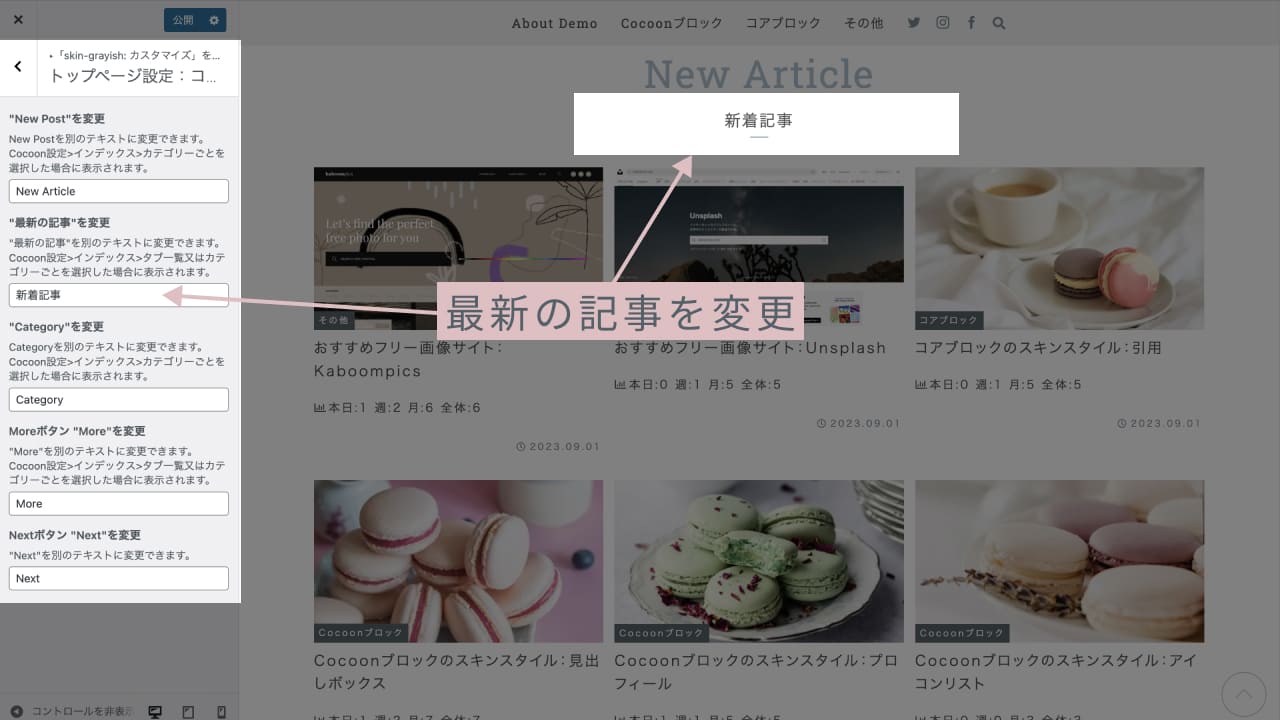
「Category」も同様に変更できます。
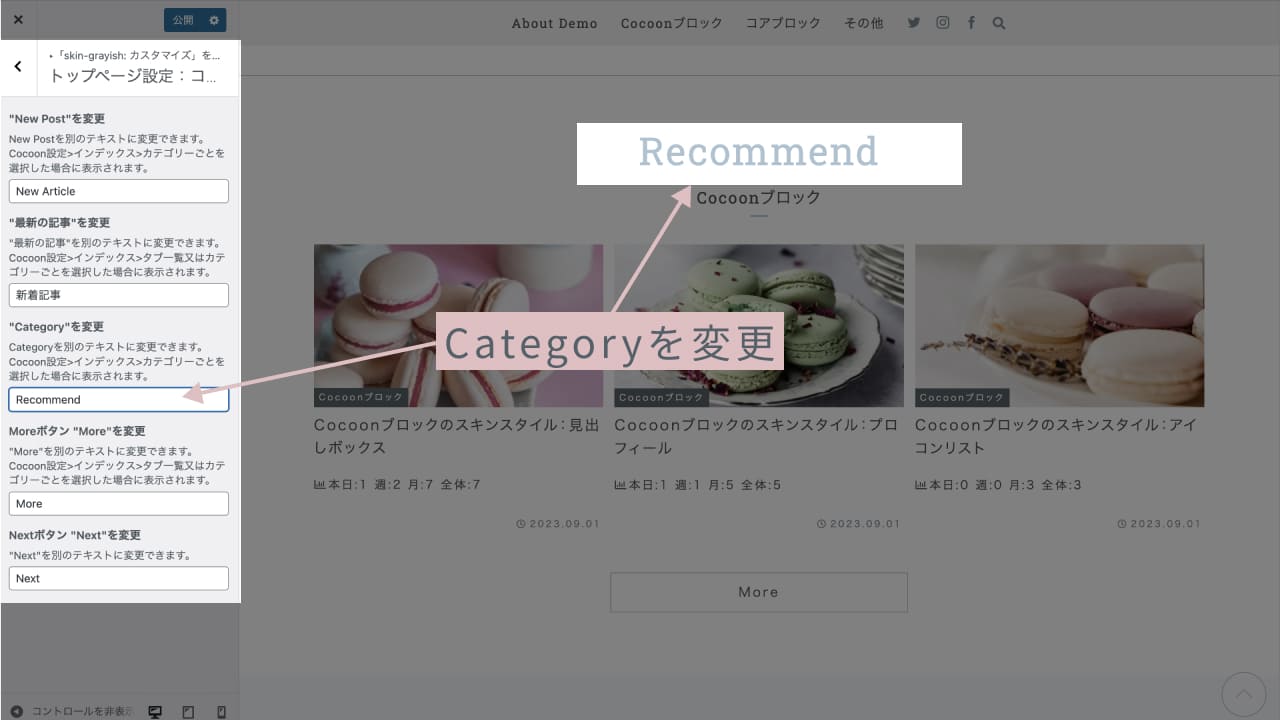
Moreボタン、Nextボタンのテキスト変更
新着記事一覧やカテゴリー毎一覧の下に表示されるMoreボタンの「More」を任意のテキストに変更可能です。
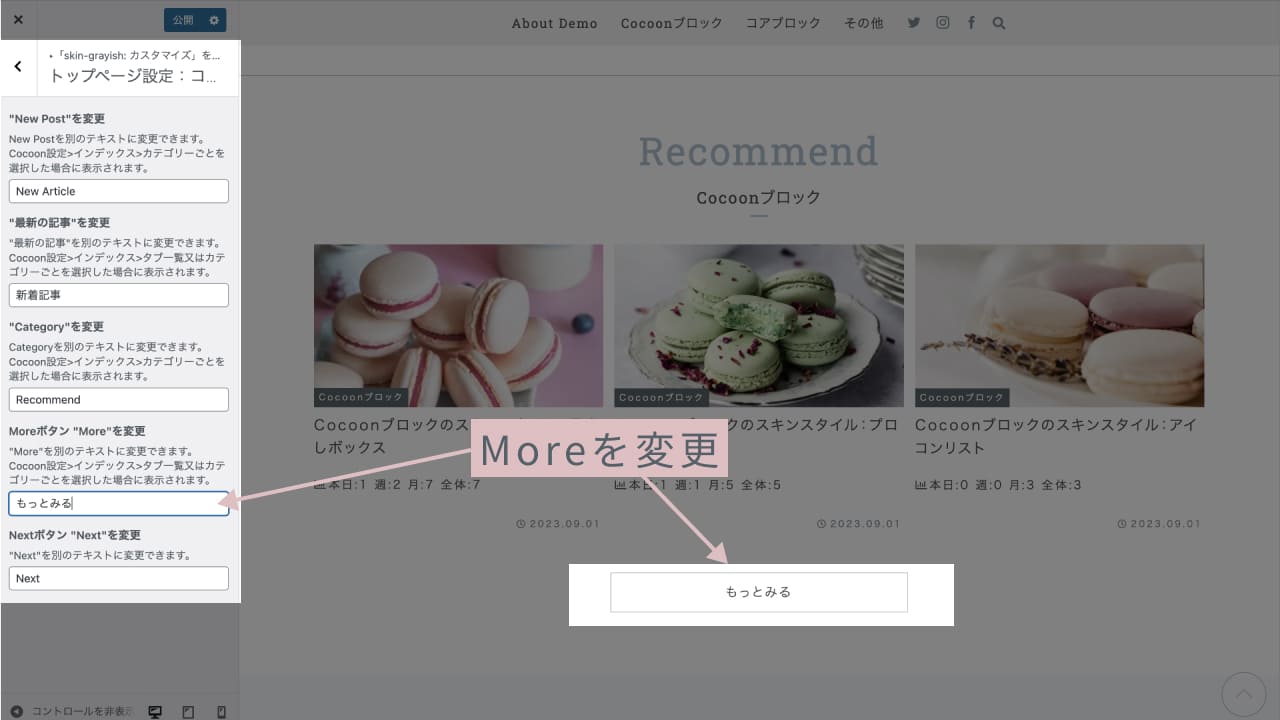
また、一覧ページの下に表示されるNextボタンについても、任意のテキストに変更可能です。
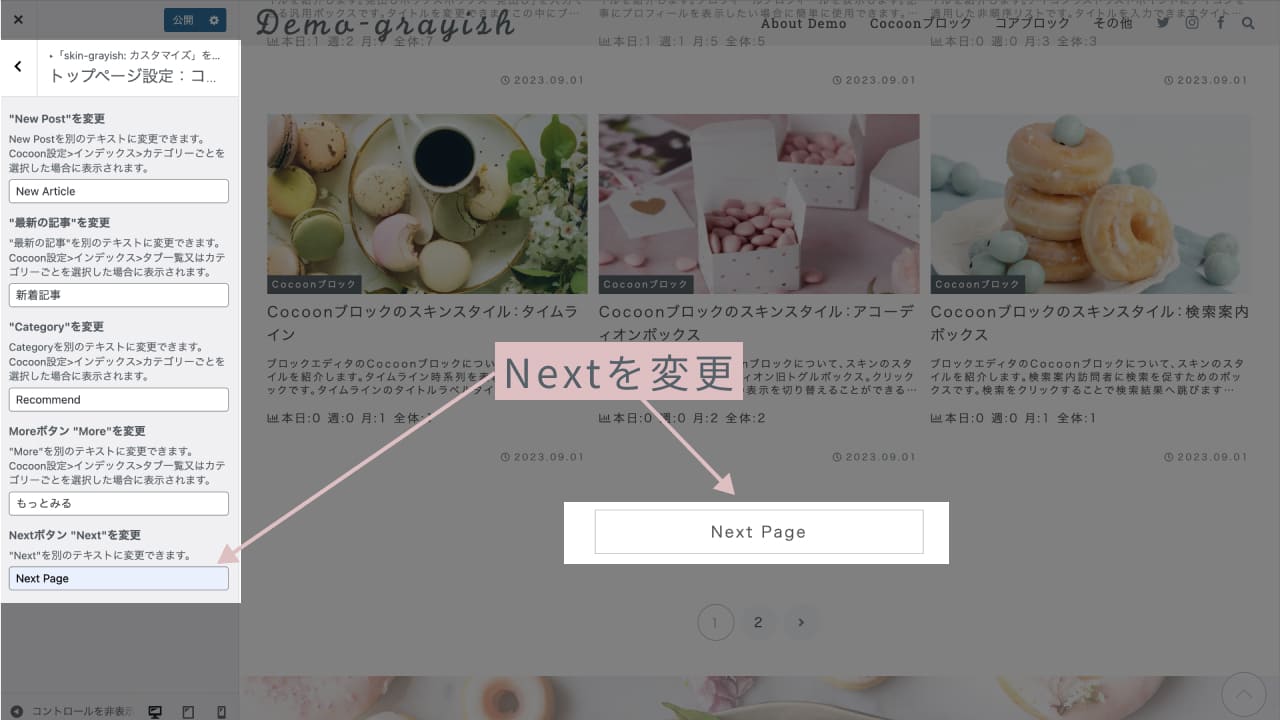
パンくずリストのHomeのテキスト変更
スキンv1.0.4 より、パンくずリストのHomeも全体:テキスト変更の項目の一番下に移動しています。
パンくずリストはフロントページでは表示されない為、カテゴリー一覧や固定・投稿ページを表示させてください。
「Home」を任意のテキストに変更可能です。
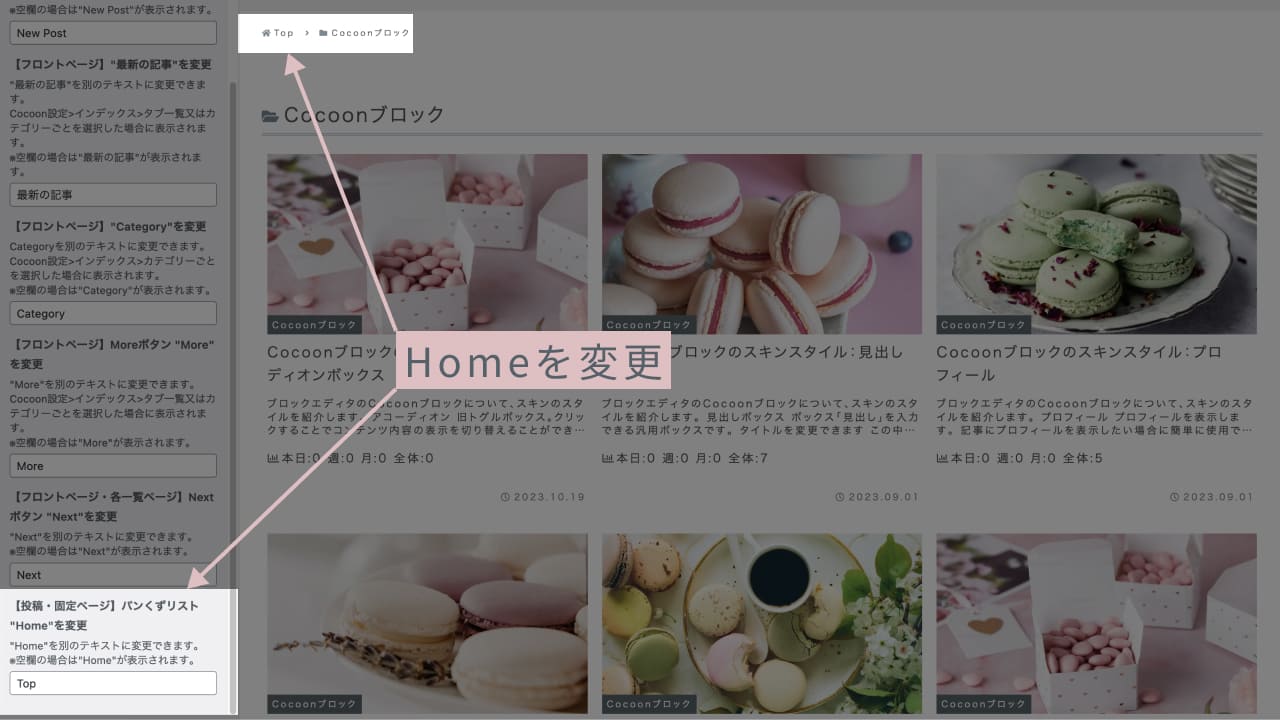
テーマカスタマイザーの設定変更後は「公開」を忘れずに!
変更したいテキストが決まったら、最後に「公開」ボタンをクリックしてください。
テーマカスタマイザー ポイント
テーマカスタマイザーで設定を変更した場合は、必ず最後に画面上の「公開」ボタンをクリックしてください。
「公開」ボタンをクリックしないと変更が反映されません。
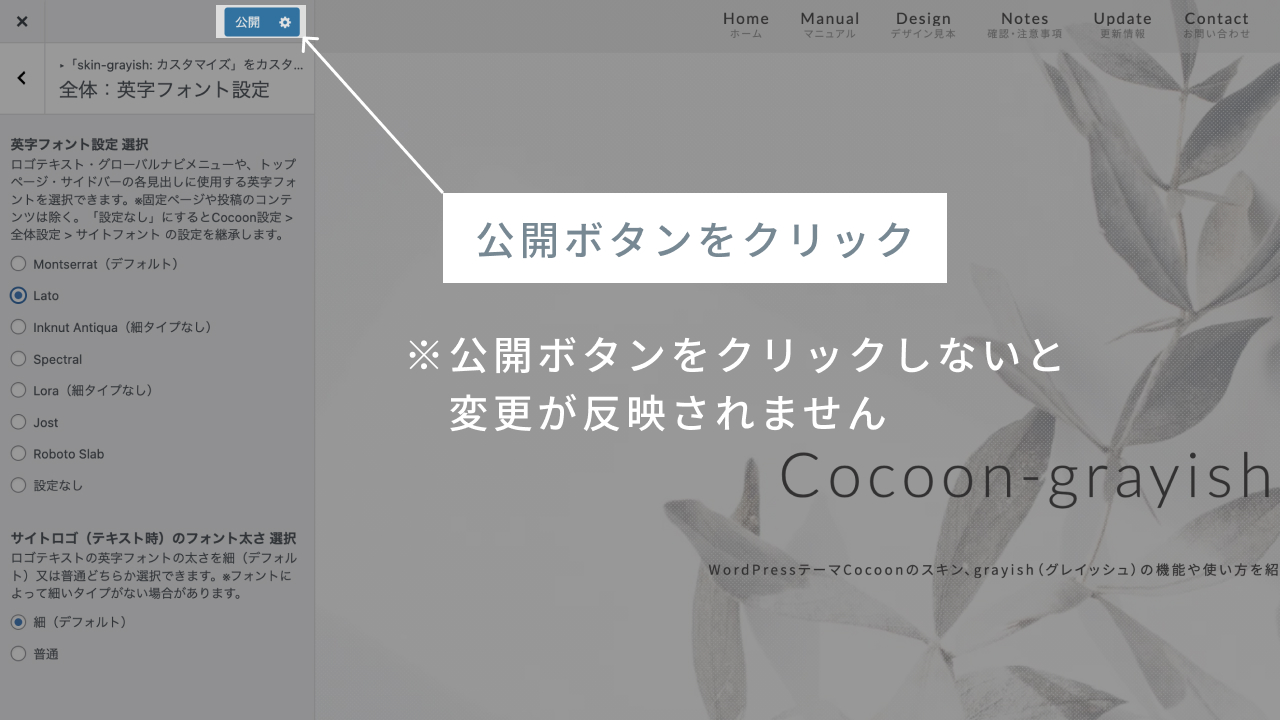
では、今回は以上になります。

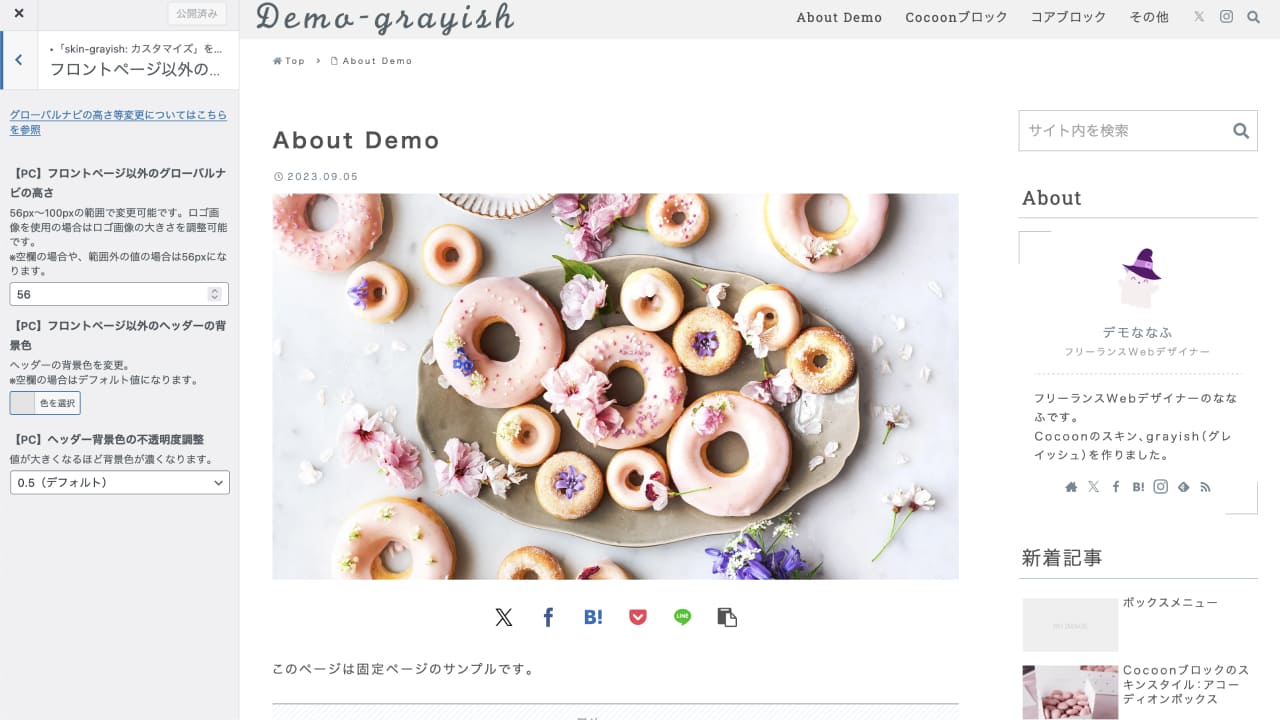

スキンv1.0.4より、スキン独自テーマカスタマイザーの項目の変更を行っています。
説明画像について、機能面で大きく変わらない部分は変更前のままになっている箇所がありますがご容赦ください。